Windows 10 Technical Preview for Phonesの現在の制限事項としてキーボードの追加が出来ないというのがある。ただしWindos Phone 8.1の時に設定したキーボードは正しく引き継がれている。わたしのLumia 635では日本語フリック、中国語簡体字ピンインと手書きが使えている。
わりと普通に使えている。といっても、Twitter, Facebookくらいしか使っていない。通信はWiFi, AT&T LTE, インターネットの共有を使用している。
Windows 10 Technical Preview for Phonesの現在の制限事項としてキーボードの追加が出来ないというのがある。ただしWindos Phone 8.1の時に設定したキーボードは正しく引き継がれている。わたしのLumia 635では日本語フリック、中国語簡体字ピンインと手書きが使えている。
わりと普通に使えている。といっても、Twitter, Facebookくらいしか使っていない。通信はWiFi, AT&T LTE, インターネットの共有を使用している。
アメリカ時間の2月12日にもうスグWindows 10 Technical Preview for phonesが公開されるよというtweetが流れてきました。詳細はBlogging Windowsの”Announcing the first build of Windows 10 Technical Preview for Phones“にてアナウンスされました。ちょうど帰国直前でもあるし落ち着いてから入れようと思っていましたが8.1に戻す方法も用意されているようなので、なにはともあれ人柱することにしました。手持ちのLumia 630と635の両方が対象です。まだ、このPreviewは中国キャリアは対象外ということでアメリカ用の635に入れてみます。
入れ方は特別難しいことはないので、ざっと手順だけ書いておきます。まずは端末から https://insider.windows.com/ にサインイン。Get started – phoneリンクを開く、Windows Insiderアプリのダウンロードを実行。
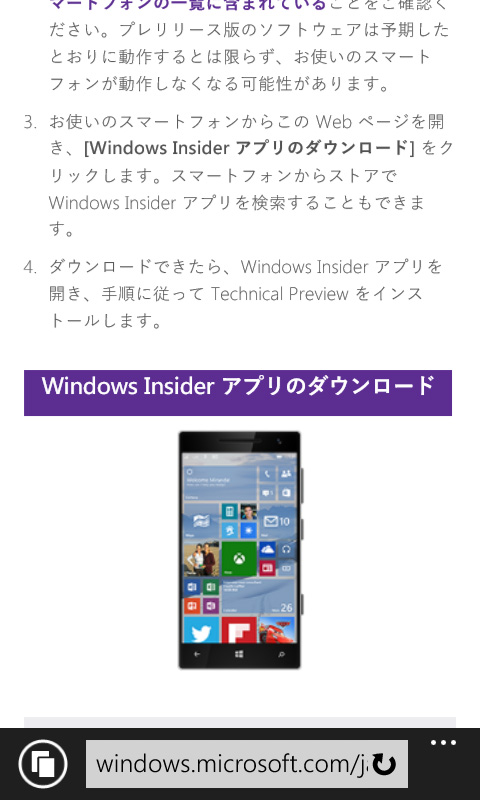
Windows Insiderアプリがストアからダウンロードされるので起動すると下のような画面にて何かしら謎の設定がなされます。
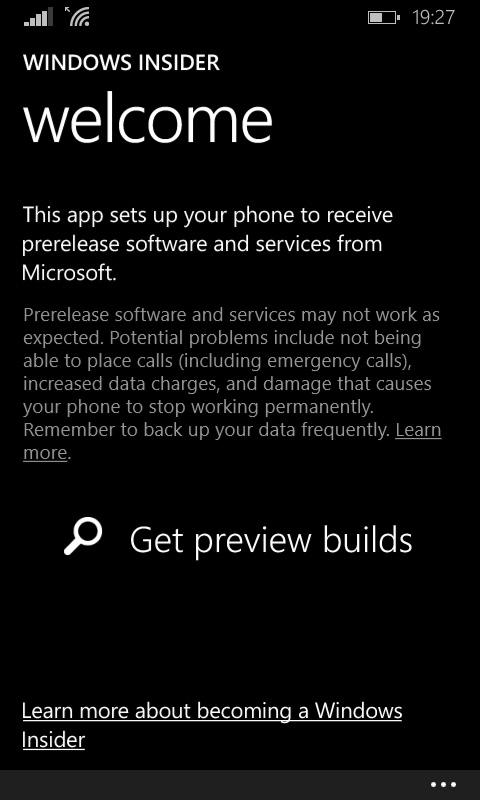
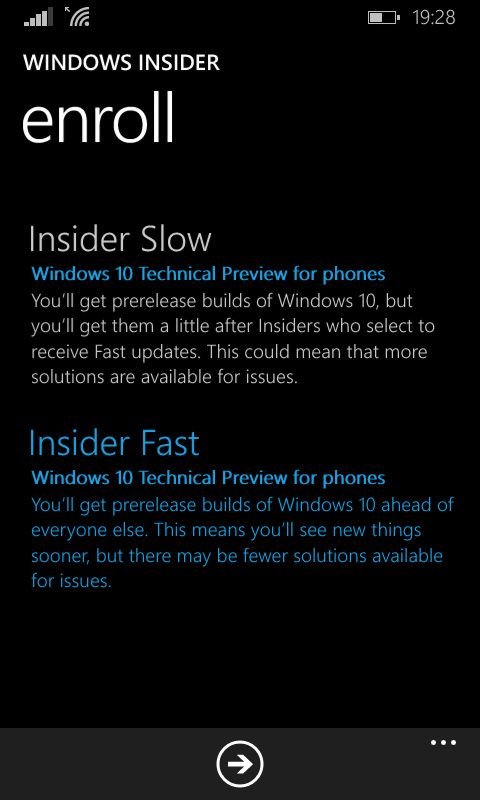
2つの選択肢、slowとfastが選べます。ここは人柱らしくfastを選択しました。端末がリブートして準備完了。普通に更新を行うとpreview版が降ってくるという次第です。もっとも私は最初に8.1のupdateが落ちてきたので、空振り一回で随分と時間がかかってしまいました。
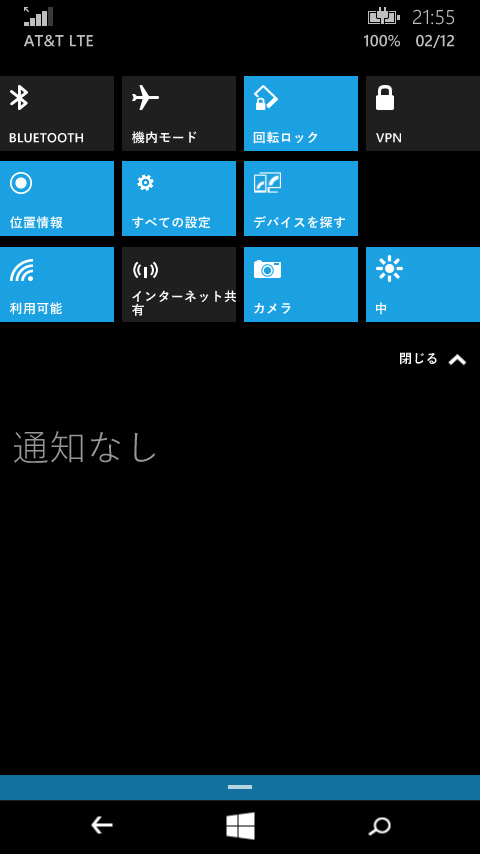
とりあえずクイックアクションが沢山出るのは便利だなの図です。他にどんな便利なことがあるかとは、これからぼちぼちと検証していきます。PC版のWindows10と携帯電話Windows 10でユニバーサルアプリは同じ物が走るらしいです。これも自分で作って試せると良いのですが、そのあたりはまだまだこれから調べる必要があります。
珍しい現象で携帯バッテリーから充電が出来ない事象を経験しました。丸一日外出する予定だったので携帯バッテリーとUSBケーブルを忘れずに持ちました。どうせならということでオウルテックの2.4A流せる充電専用ケーブルを持ったのですが結果としてTCL Heroを充電することが出来ませんでした。Lumiaなどは問題なしです。
実際には充電は開始されるのですが、すぐに充電が止まってしまいます。どうも電流が流れすぎてバッテリー側で遮断されているように思えます。ということで例によってUSB電圧電流計をつないでみました。面白いことに電圧電流計をつなぐと遮断されません。かなり微妙な問題なようです。ちなみにエレコムの2A流せるUSBケーブルでは問題なく充電できます。両者の電流値を比べると随分差があります。
Ankerの充電器で両者のケーブルを使ってTCL Heroを充電するときには、これほどの電流の差はありません。なかなか興味深い現象です。なかなかこのような事は起こらないと思いますが、出かける時は実績のあるバッテリー、ケーブル。携帯電話の組み合わせにするのが良いようです。
Parrot Bebopの操作アプリケーションであるFreeFlight3にDrone Academyへのアクセス機能があります。Parrotの過去のDroneと共通のユーザーコミュニティです。フライト情報をシェアし合うことに特に意味は感じませんでしたが、とりあえず登録しておきました。
自分のフライト情報が記録されるのが大きな利点であることに気づきました。これは是非とも登録しておくべきです。残念ながらフライト情報が送られるのはiOS版のFreeFlight3だけのようです。Android版も対応することを希望します。
GPSを掴んでいれば地図上に飛行ルートがプロットされます。高度や速度のグラフが残るので、ずいぶん高く飛ばした気がするけど実際には15mか、などと後から振り返ることが出来ます。データとしては本体もしくはFreeFlight3に記録されているはずですが、見るすべがありません。Drone Academyの中でのみ、これらの画面が確認できます。
追加情報
Academyに送信するデータはBebop本体内に当然存在します。それを取り出して飛行データをcsv化するツールが発表されました。フランス語のブログですが、何となくは分かります。実データで検証できたら記事にしたいと思います。
SHIELD Portableでガンガン飛ばしてみました。上の写真はコントローラーを手にしているところをカメラを下向きに調整して自撮りしてみたものです。本当はトリガーでjpg写真が撮れるはずだったのですが、何故かうまく行かず動画からの切り取り画像を載せました。スティックのセンターリングの問題があり、手を離せば何時も空中で止められるわけではありませんが、軽くスティックで当て舵操作をしていると、そのうちに止まるような気がします。
最初はスティック操作がモード2準拠(まとめの「コントローラーのモード」参照)であることを忘れて低空飛行で接地させてしまいました。それも直ぐに慣れてビュンビュンと飛び回らせることが出来ました。下の動画は低高度を高速で飛ばしていて、勢い余って木の枝にぶつかってしまったものです。
後から気づいたのですが設定画面にて機体の回転速度(ラダー操作)がかなりゆっくりになっていました。急激な旋回はラダーとピッチで行うので、それが回避動作の遅れにつながったと思われます。ヘリコプター的に進行方向をいきなり変更すれば良いのですが、高速飛行している時は頭が完全に飛行機を飛ばしているモードになっています。
旋回時にはエルロンとラダーを併用して、ややバンクをとって旋回させると見た目が格好が良いです。ところが撮影した画像はスタビライザーが働いて、まったくバンクしていることが分かりません。これはこれで、ちょっと残念な気もします。
SHIELD PortableとiPod touchの両方で飛ばしていますが、やはりiPod touchの傾きで機体を操作するのにはなかなか慣れません。かといってタッチパネルでのジョイスティック風操作(端末の傾きによらず、画面上に描画されたジョイスティックを操作する)はもっと難しいです。上海に戻ったらiPad miniも試してみたいと思います。



ハドソン川沿いにある小さな公園に出かけてParrot Bebopの撮影をしてみました。風も穏やかで安定した飛行が出来ました。当日はiPod Touchでの操縦でした。適当な高度でホバリングさせておくとほとんど位置が変わりません。iPod Touchを地面に置いたまま長時間といっても電池が切れるまでの8分間ほどカメラで色々な角度から撮影できました。自律飛行が出来る機種だからこその一人撮影会です。
上の写真撮影の最後に思い立って、動画も撮りました。かなり大型のズームレンズを使用していたので移動しながらの撮影がブレブレになってしまいました。ちょうどタイミング良く画面を引いたところで電池切れによる自動着陸します。撮影開始からは最後まで操縦することなく安全に着陸しました。素晴らしいです。
せっかく景色の良い所で飛ばしたのでBebop搭載カメラの画像も載せておきます。欲張って長い間飛ばし過ぎたので動画としては冗長になってしまいました。
私にとってiPod touchでBebopを操作するのは、とにかく浮かせて置いて必要な分だけ少しづつ動かしていくようなイメージです。慣れてくるとそれなりに動かせるのですが、とっさの動作みたいなことが出来ません。やはりダイナミックな飛行を楽しむためには物理的なスティックが欲しいところです。Bebopのスティック操作をめぐる事情の説明と私の得た解答について説明します。
[ Skycontroller ]
Parrotの純正ソリューションです。単体では販売していないようです。最初からBebopとセットで購入する必要があります。大きなWiFiアンテナを備えているので電波の到達距離が伸びたり、ゴーグルを装着出来たりします。少し大きいことと値段が高いのが問題。また、未だアメリカでも販売されていないようです。 いつの間にかアメリカでも中国でも正式に販売され始めました。
[ iOSデバイス用ゲームコントローラー ]
iOS7からゲームコントローラーの規格が標準になりました。これでBebopが操縦できると良いのですが、今のところ実現はしていないです。Parrotの古い機種に対してはDrone Controlというアプリケーションで操作可能なようです。これがBebopに対応することを期待したいです。
ParrotはDroneを操作するためのSDKを公開しているので、こういったサードパーティ作成のアプリケーションも出てきます。ここのところは評価したいところですが、標準の操作アプリケーションであるFree Flight3がゲームコントローラーに対応してくれていても良いのにと思います。
[ NVIDIA SHIELD PORTABLE ]
これが唯一見つかったBebopで実績のある方法です。SHIELD TABと専用コントローラーでも大丈夫かも知れませんがSHIELD PORTABLEというのがコントローラーと小型Android端末が組み合わされておりソリューションとして完璧です。
どこにも詳細は書いてありませんが、Parrot純正のアプリケーションFree Flight3で何もしなくてもコントローラーが接続されていることを認識し左右のスティックで操縦出来るようになります。アプリケーションとしてコントローラーの存在を意識しているのは間違いなく、設定画面がコントローラーの有無で変わっています。
各キーとスクリーン上のタップを割り当てる機能があるので、使いやすいようにカスタマイズも可能です。Parrot ForumのNvidia Shield Flyingというスレッドにマップファイルも貼り付けられています。わたしはそのマップファイルを貰い、少しだけ修正を加えて使用しています。
電波の到達距離もiPhoneより遠くまで届くという報告もあがっています。
タブレットだけで操作する場合、手を離せば機体は一定の場所で静止します。スティックを利用する場合、この手を離すに相当する状態がないのでスティックが中央にあっても微妙にどちらかに動いていきます。物理的にスティックのセンターリングが完璧には出ないですし、トリムのような仕組みもないので仕方ないかもしれません。ソフトウェア的にスティックが中央で動いていないことを検知するような事は可能だとは思いますのでビタっと止まるように工夫して欲しいものです。自分でアプリケーションを作るならば、そこのところを工夫するでしょう。
スティック操作とタッチパネルによる飛行と、それぞれ利点があるように思います。しばらくは両方を試してみます。
SHEILD PORTABLEは出荷時にAndroid 4.2.xが搭載されていましたがシステムの更新により、4.4.2になりました。奇しくも私の初めてのKitKatデバイスとなりました。必要性はあまり無いですが日本語ロケールも完璧です。
Androidにもゲームコントローラーの標準があったと思いますが、他のAndroidデバイスとゲームコントローラーの組み合わせで同様にFree Flight3が使用できるのかどうかは良く分かりません。
追記) IPGEA、Moga Pro, PS3コントローラーとAndroidの組み合わせでBebopを操縦している例が見つかりました。セットアップに関しては詳しくは分かりませんが、ルート化が必要な記述が見受けられます。
ただいまアメリカ滞在中です。Best Buyのインターネットサイトで商品を購入し店頭で受け取るというサービスを試してみました。素直に手続きが出来ればブログ記事にすることもありません。アメリカ在住者ではないが故に、ちょっと気づきにくい壁を超えねばなりませんでした。
画面通りに進めれば買い物は出来ます。Paypal払いもあるので、それを使えばおそらく問題はありません。私の場合はどうしても中国で発行したクレジットカードを使用したかったので、しばし悩みました。カード情報を入力する画面にはカードの登録と一致した住所を入力する必要があります。しかしながら、どうみてもアメリカの住所しか入力出来ません。
注意深く画面を見ると、Address TipsというカラムにInternational Customersという項目があります。それに従えば大丈夫でした。具体的には指定された決め打ちのアドレスを入力すれば良いだけでした。
注文受付、発送、店舗到着まで細かくメールとSMSでお知らせが来ます。受け取りには支払いに使用したクレジットカードと身分証を持参する必要があります。受け取りの際、パスポートを忘れたので国際免許証を身分証として見せたら写真と名前が確認できるので大丈夫でした。
屋外での初飛行を行いました。スティック無しでタッチパネル端末だけでの操縦性になかなか慣れないので室内での練習は諦めました。本体の大きさもHubsanよりは二回りほど大きいので室内でバンクをかけて飛び回るような事もどのみち出来ません。
離陸ボタンを押すと1メートルほどの高さでホバリングします。ホバリングは完全に自律的に行われますので、そこから落ち着いて操縦を始めることが出来ます。最初ですのであまり高度が上がらないようにアプリケーションの中で最高高度を40メートルほどに制限しておきました。そのため空撮としては、やや物足りない映像しか撮れていません。三種類の操縦モードを試してみましたがiPod Touchでは標準のものが一番適しています。これはタッチパネルのボタンを押さえながら端末の傾きで操縦するものですが、なかなか感覚が付いていかず苦労しています。細かい操作はやはりスティックによる操作にはかなわないと思いました。
画像がすこぶる安定しているのは、飛行姿勢が安定しているだけではありません。搭載カメラの画像はデジタルながら3軸スタビライザー同様の補正が働いています。実際にはエルロンも多用して横移動やバンクをつけた旋回も行っていますが画像の水平はほぼ保たれたままです。スタビライザー機能が、かなり高性能であることが分かります。
着陸が少々ハードですが自分で高度を下げすぎました、本来であれば地上1, 2メートルまで降ろした後はランディングボタンを押して自動で着陸させます。
まだ操縦に不慣れなためクラッシュしてしまいました。高速飛行を楽しもうとして高度が下がりすぎて接地し、転がりました。幸い本体にダメージはありませんでした。
次は、もう少し見て楽しめる画像が撮れるようにしたいと思います。
フランスのParrot社の新しいカメラ搭載ドローンBebopの紹介です。発表されたのは随分前で待ち遠しく思っている人多数だった製品です。アメリカでは2014年のクリスマスに合わせて発売が開始されました。日本でも発売されるようですが、はっきりとした発売日は発表されていないようです。
パッケージには本体のほか、充電器、予備バッテリー、予備のプロペラ一式が含まれています。もし追加購入するとすればバッテリーくらいでしょうか。バッテリー2個で20分ほど飛ばせるそうなので追加バッテリーの必要性は運用次第です。
最初、バッテリーの装着の方法が分からなかった。本体の中から細い紐が出ているので、それを引いて電源コネクターを引っ張り出す必要があります。
Bebopの特徴であるカメラ。1400万画素、スーパーワイド、スタビライザー(デジタル)、遠隔操作による視野コントロールと考え得る最高の性能です。ただ大きなレンズが剥きだしてなところに不安もあります。実際Youtubeにはクラッシュしてカメラを壊した例も上がっています。
以前レポートしたHubsanは古くからあるラジコンヘリと同様の製品でジャイロで姿勢を保つものの高度や細かな姿勢の変化は操縦者が常にコントロールする必要がありました。そのためホバリングが出来るまでにかなりの練習が必要でした。Parrot Bebopはまったく別次元のドローンです。各種センサーを駆使して完全な自律飛行を行います。離陸させると自動的に一定の高度でホバリングしてくれます。そのため上の写真も一人で離陸させて撮影することが出来ました。Hubsanでは考えられないことです。
操縦はiOSデバイスもしくはAndroidデバイスのアプリケーションから行います。タッチパネル上で高度の調整、飛行方向はデバイスを傾けることで行います。ラジコン派としては今ひとつなじまない気もします。スティックの付いた専用コントローラー付きのセットもありますが、かなり大きい上に値段も高いです。ゲーム用のコントローラーで操縦するという試みも行われていますので、今後の研究課題とします。